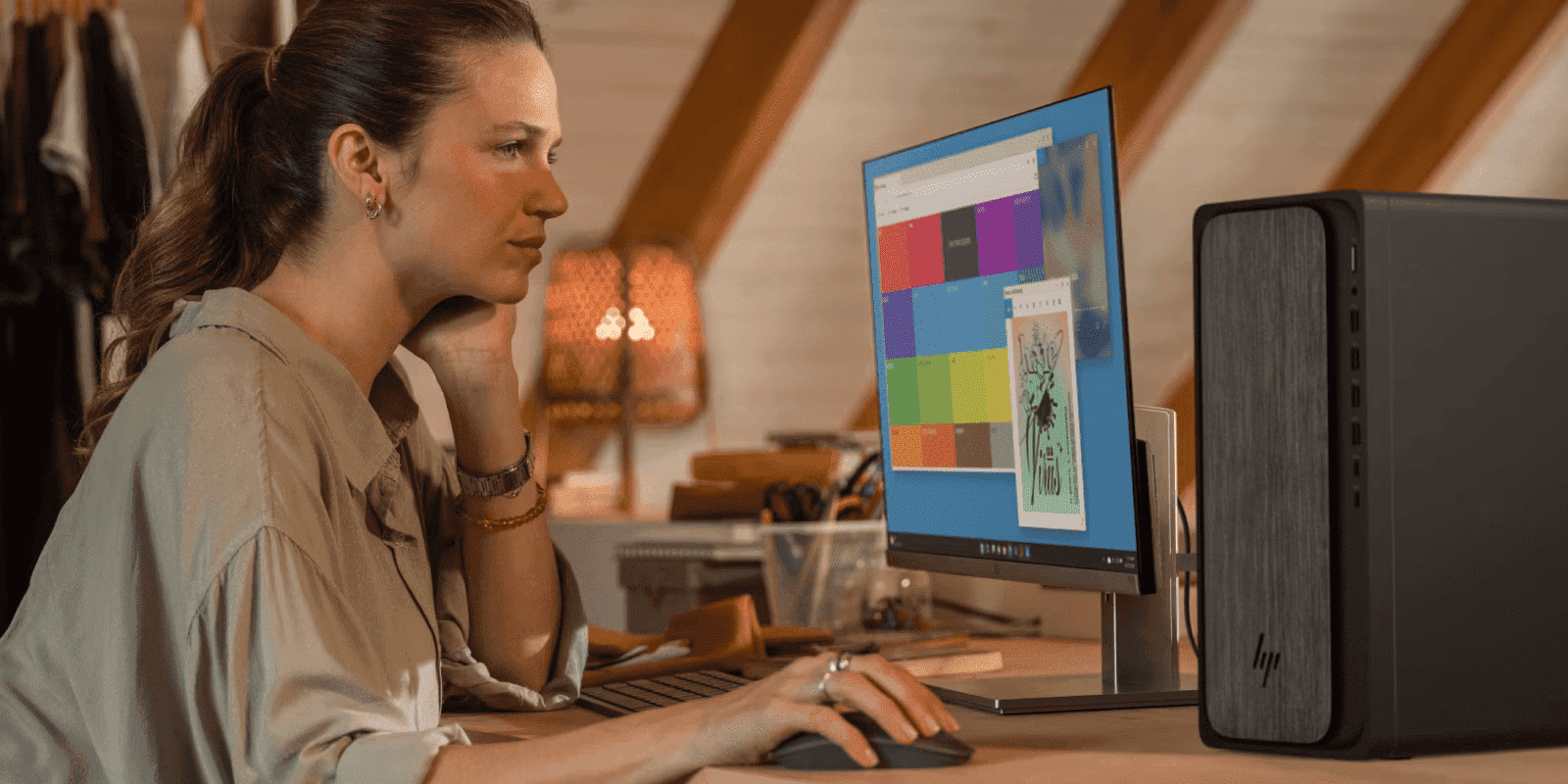- Las Jump Lists concentran archivos recientes, frecuentes y tareas por app en la barra de tareas y el menú Inicio.
- Puedes activar/desactivar recientes, anclar ítems clave y limpiar el historial desde Configuración o manualmente.
- El límite de elementos es ampliable vía Registro con la clave JumpListItems_Maximum en el perfil del usuario.
- Desarrolladores WPF disponen de la clase JumpList para definir JumpTask/JumpPath, categorías y eventos.
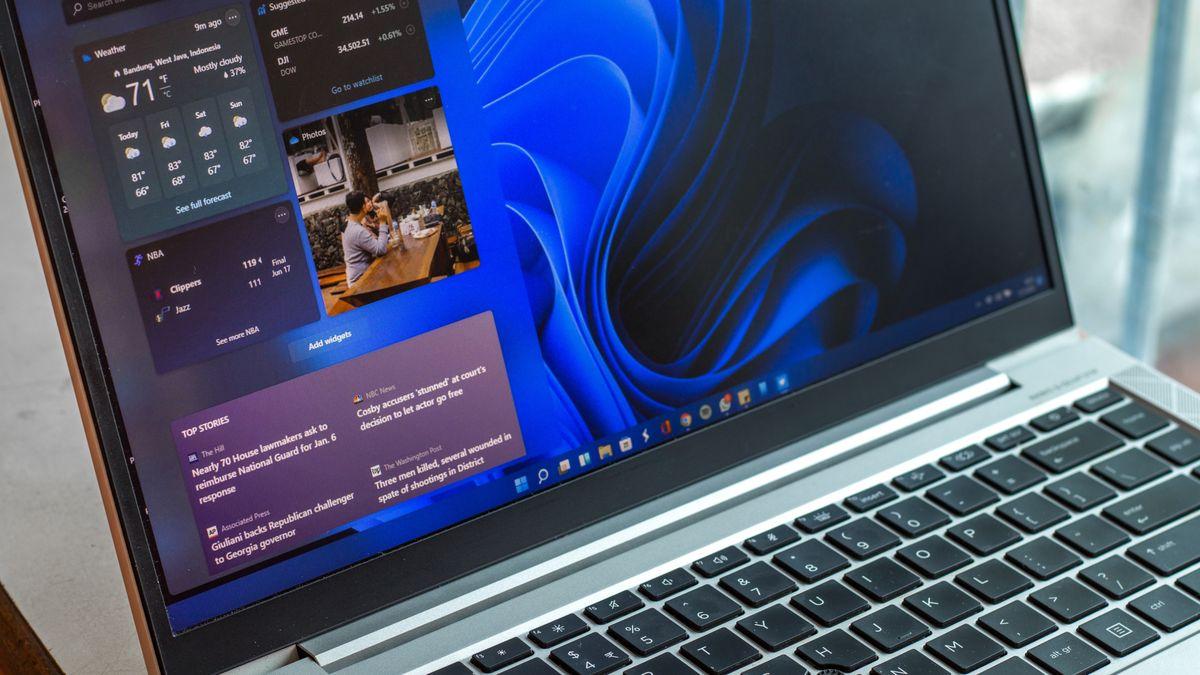
Windows lleva años ofreciendo accesos rápidos a lo que más usas, y las Jump Lists son la forma más directa de llegar a documentos, carpetas, sitios web o acciones sin abrir primero la aplicación. Esta función debutó en Windows 7 y se mantiene vigente en Windows 10 y Windows 11, refinada e integrada tanto en la barra de tareas como en el menú Inicio.
En este artículo aprenderás qué son exactamente las Jump Lists, cómo se muestran, cómo activarlas o desactivarlas, anclar elementos para fijarlos, incrementar el número máximo de ítems y limpiarlas cuando toque, además de una sección práctica de solución de problemas y un extra para desarrolladores que quieran construir sus propias Jump Lists en aplicaciones WPF.
Qué son las Jump Lists y dónde aparecen
Las Jump Lists (listas de accesos directos) son menús contextuales ligados a cada programa anclado en la barra de tareas o presente en el menú Inicio, que muestran elementos abiertos recientemente o con frecuencia y, en muchos casos, tareas específicas del propio programa.
Se abren de forma muy sencilla: haz clic con el botón derecho del ratón sobre el icono de una app en la barra de tareas o sobre su entrada en el menú Inicio, y verás una lista en cascada con documentos, sitios o atajos de acciones. Por ejemplo, en navegadores suelen aparecer “Nueva ventana” o “Nueva ventana de incógnito”, junto a las páginas visitadas con frecuencia.
Además de archivos y enlaces, las Jump Lists pueden incluir acciones propias de la aplicación («tareas»), como abrir un perfil concreto, iniciar una función o acceder a la configuración. Microsoft introdujo esta experiencia en Windows 7, y sigue plenamente soportada en Windows 10 y Windows 11.
Cómo abrir y usar correctamente las Jump Lists
En la barra de tareas, basta con hacer clic derecho sobre el icono de la aplicación anclada para desplegar su Jump List, donde verás categorías como “Recientes”, “Frecuentes”, “Anclados” y, a veces, “Tareas”. Si pasas el ratón por cada elemento, verás un icono de pin para anclar o desanclar.
En el menú Inicio de Windows 11 y 10, las Jump Lists aparecen al hacer clic derecho sobre el programa desde el listado de “Todas las aplicaciones”, mostrando opciones y los elementos más usados. En ciertos casos, la Jump List se presenta “en cascada”, es decir, con submenús que agrupan acciones (por ejemplo, la app Alarmas y Reloj ofrece accesos directos a funciones concretas).
Para profundizar en la gestión de estas listas, también puedes aprender cómo personalizar accesos directos y la barra en Windows 11 para optimizar aún más tu experiencia de navegación y acceso rápido a las funciones que más usas.
Activar o desactivar los elementos recientes en las Jump Lists
En Windows 11, la característica suele venir activada, pero puedes controlarla desde Configuración: pulsa Windows + I, entra en “Personalización” y después en “Inicio”. Activa o desactiva “Mostrar los elementos abiertos recientemente en el Inicio, en el Explorador de archivos y en las Listas de accesos directos”.
En Windows 10, ve a Configuración > Personalización > Inicio y desmarca “Mostrar los elementos abiertos recientemente en las Jump Lists en Inicio o en la barra de tareas” para desactivar (y vuelve a marcar para activar), lo que además sirve como método rápido para limpiar el historial de las listas.
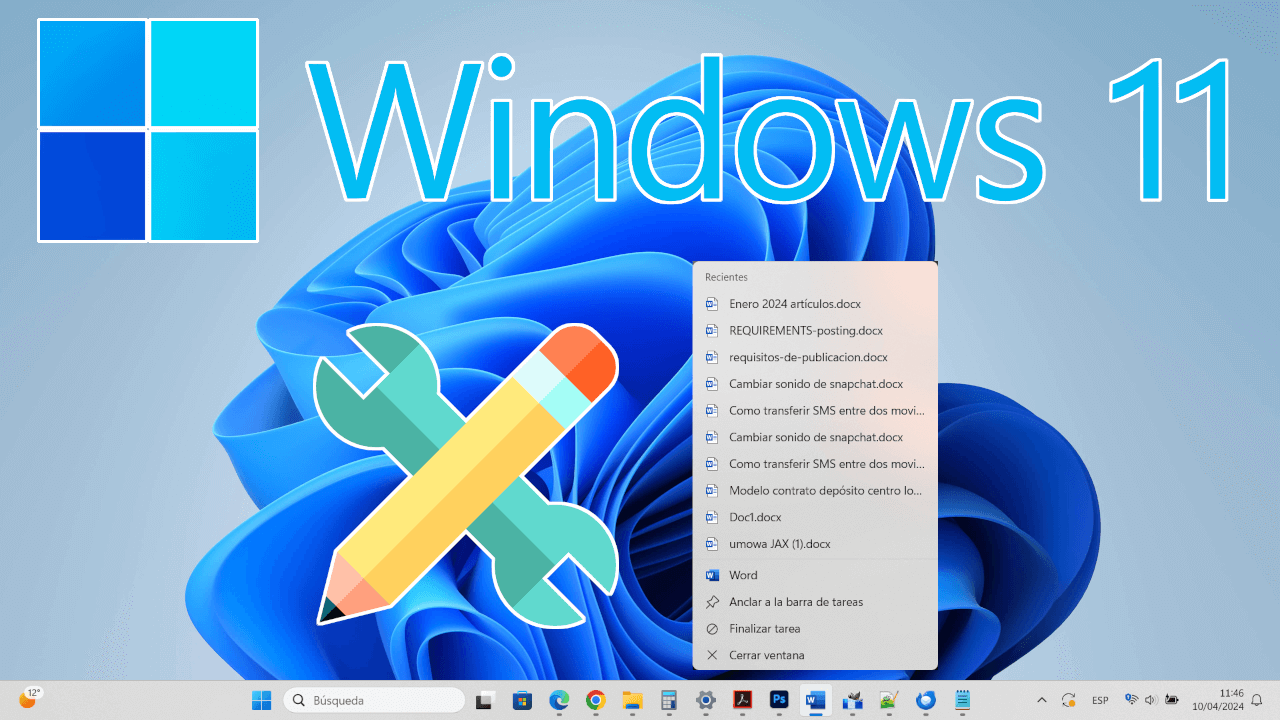
Si se desactivan estas opciones, se borran las listas actuales y, al volver a activarlas, se regenerarán según tu uso reciente, conforme abras archivos y sitios desde las aplicaciones relacionadas.
Anclar y desanclar elementos en la Jump List de la barra de tareas
Para que un archivo, carpeta o sitio web esté siempre accesible en la Jump List, ancla ese elemento para que no “desaparezca” con el tiempo, aunque deje de ser de los más recientes. Para ello:
- Haz clic derecho en el icono de la app en la barra de tareas para abrir su Jump List, coloca el cursor sobre el elemento deseado y pulsa el pin a la derecha para anclarlo.
- Para desanclarlo, repite el proceso y vuelve a pulsar el pin, así el elemento regresará a la lista dinámica de recientes o frecuentes según tu uso.
Esta función resulta muy útil cuando trabajas con ciertos documentos o proyectos en curso, ya que evita que desaparezcan por otros archivos abiertos en el día.
Gestionar ítems anclados desde el menú Inicio
El menú Inicio también permite gestionar elementos en las Jump Lists, aunque solo se ven en el listado completo de aplicaciones (“Todas las aplicaciones”).
- Abre Inicio, entra en “Todas las aplicaciones”, localiza el programa, haz clic derecho y, en su Jump List, usa el pin para fijar o soltar el ítem que desees.
El proceso es consistente con el de la barra de tareas, permitiendo mantener la organización de accesos rápidos de forma uniforme.
¿Cuántos elementos muestra una Jump List? Aumenta el límite con el Registro
Windows establece un límite máximo de elementos visibles en cada Jump List, que puede variar según la versión e incluso la compilación del sistema. Por ejemplo, en Windows 10 puede estar configurado con 10 elementos, mientras que en otras versiones o configuraciones puede ser 12 o más.
Si necesitas mostrar más elementos, puedes ampliar este límite editando una clave en el Registro de Windows, siguiendo estos pasos:
- Pulsa Windows + R, escribe «regedit» y acepta para abrir el Editor del Registro, con permisos de administrador si es necesario.
- Navega hasta: Equipo\HKEY_CURRENT_USER\Software\Microsoft\Windows\CurrentVersion\Explorer\Advanced
- Haz clic derecho en un espacio vacío, selecciona Nuevo > Valor de DWORD (32 bits), y nómbralo “JumpListItems_Maximum”.
- Haz doble clic en el nuevo valor y en “Información del valor” ingresa la cantidad deseada en decimal, por ejemplo, 20, y acepta.
- Cierra el editor y reinicia el sistema o solo el Explorador para que los cambios tengan efecto.
Para profundizar en la configuración, también puedes conocer cómo aprovechar la función de la pizarra digital en Windows 11 para mejorar la productividad en tus tareas diarias.
Eliminar elementos y limpiar por completo una Jump List
Para eliminar un elemento específico, abre la Jump List, haz clic derecho en él y selecciona “Eliminar de esta lista”, con lo cual desaparecerá inmediatamente (si estaba anclado, primero tendrás que desanclarlo).
Para borrar todas las Jump Lists del sistema, desactiva y vuelve a activar la opción de mostrar elementos recientes desde Configuración > Personalización > Inicio, de modo que el sistema borre el historial y recree las listas con tu uso posterior.
Si prefieres un método más manual, puedes vaciar las carpetas que almacenan las rutas automáticas de las Jump Lists: cierra las aplicaciones, abre el Explorador y pega en la barra de direcciones %AppData%\Microsoft\Windows\Recent\AutomaticDestinations y %AppData%\Microsoft\Windows\Recent\CustomDestinations; elimina su contenido y reinicia el Explorador de Windows.
Solución de problemas frecuentes (incluido Windows 7)
En ocasiones, puede desaparecer la opción “Anclar a la barra de tareas” o que las Jump Lists no se muestren, especialmente en Windows 7 o tras cambios en la configuración. Algunas comprobaciones útiles son:
- Revisa la configuración de recientes: en Windows 7, clic derecho en la barra de tareas > Propiedades > pestaña “Menú Inicio” y activa “Almacenar y mostrar elementos abiertos recientemente en el Menú Inicio y la barra de tareas”. En Windows 10/11, en Configuración > Personalización > Inicio, activa la opción de recientes.
- Verifica directivas de grupo (si aplican): ejecuta gpedit.msc y navega a Usuario > Plantillas administrativas > Menú Inicio y barra de tareas. Asegúrate de que políticas como “No mantener un historial de los documentos abiertos recientemente” no estén habilitadas.
- Limpia los destinos automáticos: borra el contenido de %AppData%\Microsoft\Windows\Recent\AutomaticDestinations y %AppData%\Microsoft\Windows\Recent\CustomDestinations, y reinicia sesión.
- Restablece asociaciones de archivos: si las Jump Lists fallan en un programa concreto, repara o reinstala esa app y asegúrate que las extensiones están correctamente asociadas.
- Verifica la integridad del sistema: abre Símbolo del sistema como administrador y ejecuta sfc /scannow para reparar archivos corruptos que puedan afectar el shell.
En escenarios como los de algunos usuarios en Windows 7, activar la opción de elementos recientes y limpiar las carpetas correspondientes suele devolver el comportamiento normal.
Redactor apasionado del mundo de los bytes y la tecnología en general. Me encanta compartir mis conocimientos a través de la escritura, y eso es lo que haré en este blog, mostrarte todo lo más interesante sobre gadgets, software, hardware, tendencias tecnológicas, y más. Mi objetivo es ayudarte a navegar por el mundo digital de forma sencilla y entretenida.